Cam Studio Buradan Araştırmayı Yapabilirsiniz Tıklayın
Anlatım:
Öncelikle programın kurulumunu yapalım ;
Programı indirdikten sonra , programın klasörünü acalım ve Setup Launcheryazan simgeye tıklayalım.
Bu resmi büyüt Gercek boyutunu görmek için buraya tıklayınız
Bu resmi büyüt Gercek boyutunu görmek için buraya tıklayınız
Bu resmi büyüt Gercek boyutunu görmek için buraya tıklayınız
- Kurulum işlemi bittikten sonra programımızı acalim ;
Bu resmi büyüt
Rocord'a tıkladığımızda faremizle birlikte hareket eden bi karemiz oluşacak.
Bu resmi büyüt Gercek boyutunu görmek için buraya tıklayınız
Bu kare bizim kayıt yapmak istediğimiz görüntüyü ( msn webcam ,
seslichat sitelerinde acık olan webcam,oyun,film,video yada herhangi
ekran görüntüsü ) üzerinde faremizle tıkladığımızda kayıta başlar,Ayrıca
bu karemizin boyutunuda ayarlayabiliriz ;
Bu resmi büyüt Gercek boyutunu görmek için buraya tıklayınız
Bu resmi büyüt Gercek boyutunu görmek için buraya tıklayınız
Bu resmi büyüt Gercek boyutunu görmek için buraya tıklayınız
Boyutu istediğimiz gibi ayarladıktan sonra kayıt işlemine başlayabiliriz , Faremizle beraber hareket eden karemizi kayıt yapmak istediğimiz yerin üzerine tıklayarak kayıtı başlatalım ;
Bu resmi büyüt Gercek boyutunu görmek için buraya tıklayınız

Yapılan kaydetme işlemini sonlandırmak için Stop 'a tıklayalım,Karşımıza
açılan pencere ise yaptığımız kayıdın hangi isimle nereye kayıt
edeceğimizi seçmemize yarıyor.Bu tamamen sizin isteğinize göre bi
seçimdir ;
Bu resmi büyüt Gercek boyutunu görmek için buraya tıklayınız
Bu resmi büyüt Gercek boyutunu görmek için buraya tıklayınız
Anlatım:
Öncelikle programın kurulumunu yapalım ;
Programı indirdikten sonra , programın klasörünü acalım ve Setup Launcheryazan simgeye tıklayalım.
Bu resmi büyüt Gercek boyutunu görmek için buraya tıklayınız
Bu resmi büyüt Gercek boyutunu görmek için buraya tıklayınız
Bu resmi büyüt Gercek boyutunu görmek için buraya tıklayınız
- Kurulum işlemi bittikten sonra programımızı acalim ;
Bu resmi büyüt
Rocord'a tıkladığımızda faremizle birlikte hareket eden bi karemiz oluşacak.
Bu resmi büyüt Gercek boyutunu görmek için buraya tıklayınız
Bu kare bizim kayıt yapmak istediğimiz görüntüyü ( msn webcam ,
seslichat sitelerinde acık olan webcam,oyun,film,video yada herhangi
ekran görüntüsü ) üzerinde faremizle tıkladığımızda kayıta başlar,Ayrıca
bu karemizin boyutunuda ayarlayabiliriz ;
Bu resmi büyüt Gercek boyutunu görmek için buraya tıklayınız
Bu resmi büyüt Gercek boyutunu görmek için buraya tıklayınız
Bu resmi büyüt Gercek boyutunu görmek için buraya tıklayınız
Boyutu istediğimiz gibi ayarladıktan sonra kayıt işlemine başlayabiliriz , Faremizle beraber hareket eden karemizi kayıt yapmak istediğimiz yerin üzerine tıklayarak kayıtı başlatalım ;
Bu resmi büyüt Gercek boyutunu görmek için buraya tıklayınız

Yapılan kaydetme işlemini sonlandırmak için Stop 'a tıklayalım,Karşımıza
açılan pencere ise yaptığımız kayıdın hangi isimle nereye kayıt
edeceğimizi seçmemize yarıyor.Bu tamamen sizin isteğinize göre bi
seçimdir ;
Bu resmi büyüt Gercek boyutunu görmek için buraya tıklayınız
Bu resmi büyüt Gercek boyutunu görmek için buraya tıklayınız